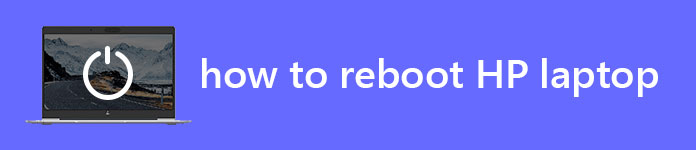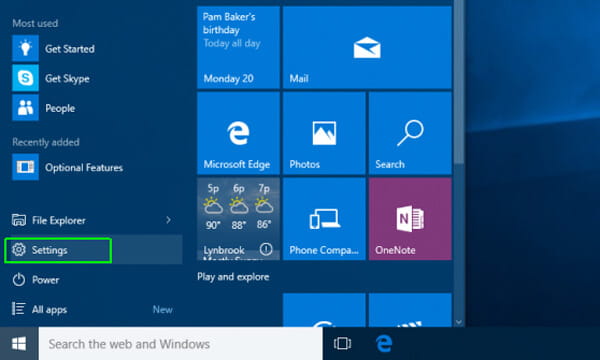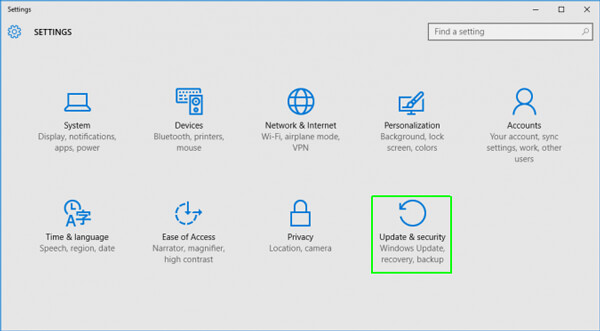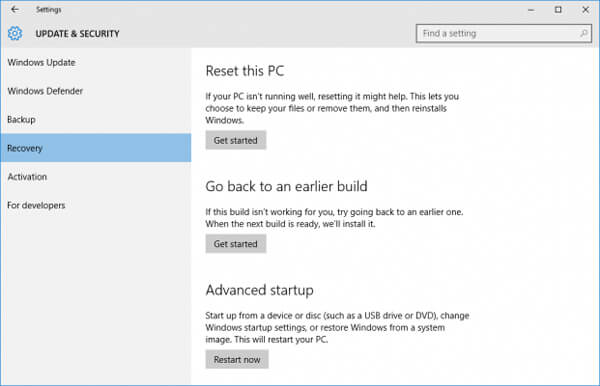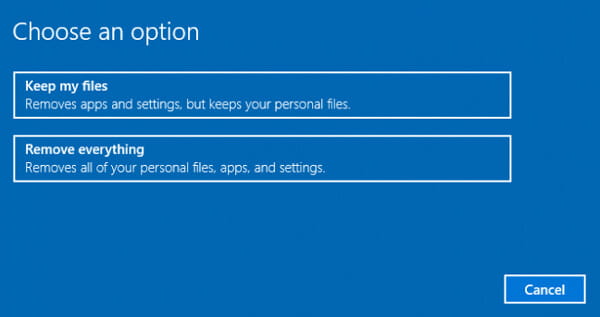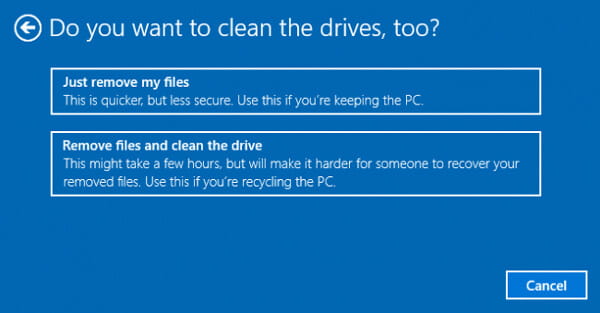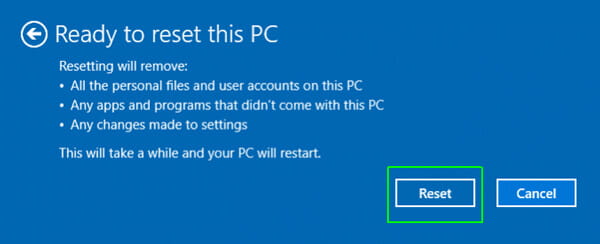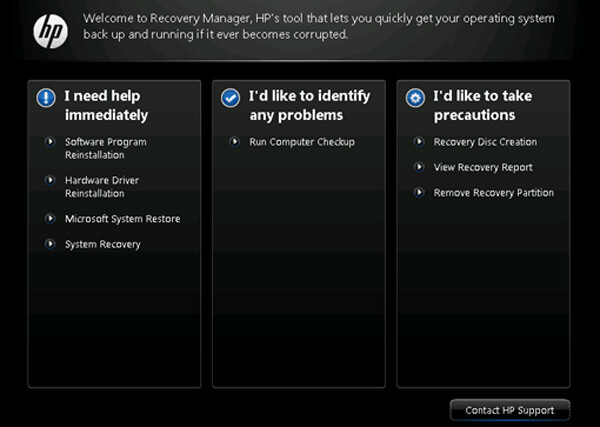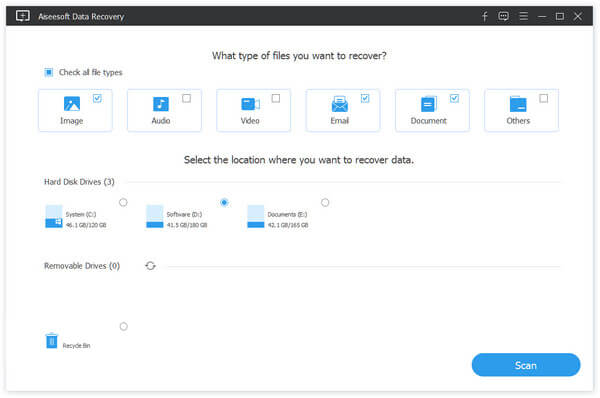как сделать рекавери на ноутбуке hp windows 10
Как вернуть ноутбук HP к заводским настройкам
Жмём на кнопку «Среда восстановления Windows. Перезагрузите компьютер и войдите в среду восстановления Windows, чтобы обновить образ или восстановить систему до первоначальных настроек изготовителя«.
Жмём ОК. Ноутбук перезагружается
и входит в среду восстановления «Выбор действия«.
Жмём на кнопку Восстановление системы до первоначального состояния при поставке от производителя.
Отмечаем пункт Восстановить без создания резервной копии файлов. Далее.
Начинается процесс возврата исходных настроек ноутбуку.
Нам останется только настроить личные параметры и начать работу.
Региональные настройки обычно настроены верно. Далее
Введите имя компьютера и жмите Далее.
Пропустить этот шаг
Использовать стандартные параметры
Вводим имя пользователя и жмём Готово.
Загружается чистенькая Windows 8.1.Восстановление затронуло только диск (С:), все файлы на других дисках остались в сохранности.
Как вернуть к заводским настройкам ноутбук HP, если он не загружается
Такое может случиться из-за различных системных ошибок или деструктивных действий вредоносных программ и в этом случае вы не сможете добраться до интерфейса Metro и запустить HP Recovery Manager, но запустить процесс отката всё же можно.
Жмём при загрузке ноутбука клавишу Esc и входим в меню настроек. Для входа в режим восстановления жмём клавишу F11.
Уже знакомое нам меню «Выбор действия».
Выбираем опцию Диагностика.
Нажмите на Восстановление системы до первоначального состояния при поставке от производителя. Дальше уже знаете как действовать.
Как вернуть к заводским настройкам ноутбук HP, если он не загружается и скрытые разделы с заводскими настройками удалены
Если вы на вашем ноутбуке переустанавливали Windows 8.1 на Windows 7, то наверняка перед установкой семёрки удалили все разделы на жёстком диске, в том числе и скрытый раздел с заводским образом. В этом случае, для отката нужно воспользоваться дисками восстановления ноутбука HP. Данные диски нужно сделать заранее.
Вставляем диск восстановления в дисковод ноутбука.
Выбираем в загрузочном меню дисковод и жмём Enter.
Отмечаем пункт Запустить программу с носителя
Сброс до заводских значений параметров
Отмечаем пункт Восстановить без создания резервной копии файлов. Далее.
Начинается процесс возврата ноутбука в исходное состояние, который обязательно закончится удачно.
Статьи по этой теме:
Комментарии (132)
Рекламный блок
Подпишитесь на рассылку
Навигация
Облако тегов
Архив статей
Сейчас обсуждаем
Фёдор
Цитата: admin Скачайте последнюю версию программы Последняя версия 5.0.3 c поддержкой только
Фёдор
Цитата: Александр а если версия подходит, а драйвер все равно не идёт? А карту правильно
admin
вот вам десяток сборок ПК на выбор
admin
У меня всё чисто. Где вы скачиваете Office?
admin
насчёт замены HDD ноутбука на SSD читайте здесь
О проекте RemontCompa.ru
RemontCompa — сайт с огромнейшей базой материалов по работе с компьютером и операционной системой Windows. Наш проект создан в 2010 году, мы стояли у истоков современной истории Windows. У нас на сайте вы найдёте материалы по работе с Windows начиная с XP. Мы держим руку на пульсе событий в эволюции Windows, рассказываем о всех важных моментах в жизни операционной системы. Мы стабильно выпускаем мануалы по работе с Windows, делимся советами и секретами. Также у нас содержится множество материалов по аппаратной части работы с компьютером. И мы регулярно публикуем материалы о комплектации ПК, чтобы каждый смог сам собрать свой идеальный компьютер.
Наш сайт – прекрасная находкой для тех, кто хочет основательно разобраться в компьютере и Windows, повысить свой уровень пользователя до опытного или профи.
Как вернуть ноутбук HP к заводским настройкам
Жмём на кнопку «Среда восстановления Windows. Перезагрузите компьютер и войдите в среду восстановления Windows, чтобы обновить образ или восстановить систему до первоначальных настроек изготовителя«.
Жмём ОК. Ноутбук перезагружается
и входит в среду восстановления «Выбор действия«.
Жмём на кнопку Восстановление системы до первоначального состояния при поставке от производителя.
Отмечаем пункт Восстановить без создания резервной копии файлов. Далее.
Начинается процесс возврата исходных настроек ноутбуку.
Нам останется только настроить личные параметры и начать работу.
Региональные настройки обычно настроены верно. Далее
Введите имя компьютера и жмите Далее.
Пропустить этот шаг
Использовать стандартные параметры
Вводим имя пользователя и жмём Готово.
Загружается чистенькая Windows 8.1.Восстановление затронуло только диск (С:), все файлы на других дисках остались в сохранности.
Как вернуть к заводским настройкам ноутбук HP, если он не загружается
Такое может случиться из-за различных системных ошибок или деструктивных действий вредоносных программ и в этом случае вы не сможете добраться до интерфейса Metro и запустить HP Recovery Manager, но запустить процесс отката всё же можно.
Жмём при загрузке ноутбука клавишу Esc и входим в меню настроек. Для входа в режим восстановления жмём клавишу F11.
Уже знакомое нам меню «Выбор действия».
Выбираем опцию Диагностика.
Нажмите на Восстановление системы до первоначального состояния при поставке от производителя. Дальше уже знаете как действовать.
Как вернуть к заводским настройкам ноутбук HP, если он не загружается и скрытые разделы с заводскими настройками удалены
Если вы на вашем ноутбуке переустанавливали Windows 8.1 на Windows 7, то наверняка перед установкой семёрки удалили все разделы на жёстком диске, в том числе и скрытый раздел с заводским образом. В этом случае, для отката нужно воспользоваться дисками восстановления ноутбука HP. Данные диски нужно сделать заранее.
Вставляем диск восстановления в дисковод ноутбука.
Выбираем в загрузочном меню дисковод и жмём Enter.
Отмечаем пункт Запустить программу с носителя
Сброс до заводских значений параметров
Отмечаем пункт Восстановить без создания резервной копии файлов. Далее.
Начинается процесс возврата ноутбука в исходное состояние, который обязательно закончится удачно.
Статьи по этой теме:
Комментарии (132)
Рекламный блок
Подпишитесь на рассылку
Навигация
Облако тегов
Архив статей
Сейчас обсуждаем
Фёдор
Цитата: admin Скачайте последнюю версию программы Последняя версия 5.0.3 c поддержкой только
Фёдор
Цитата: Александр а если версия подходит, а драйвер все равно не идёт? А карту правильно
admin
вот вам десяток сборок ПК на выбор
admin
У меня всё чисто. Где вы скачиваете Office?
admin
насчёт замены HDD ноутбука на SSD читайте здесь
О проекте RemontCompa.ru
RemontCompa — сайт с огромнейшей базой материалов по работе с компьютером и операционной системой Windows. Наш проект создан в 2010 году, мы стояли у истоков современной истории Windows. У нас на сайте вы найдёте материалы по работе с Windows начиная с XP. Мы держим руку на пульсе событий в эволюции Windows, рассказываем о всех важных моментах в жизни операционной системы. Мы стабильно выпускаем мануалы по работе с Windows, делимся советами и секретами. Также у нас содержится множество материалов по аппаратной части работы с компьютером. И мы регулярно публикуем материалы о комплектации ПК, чтобы каждый смог сам собрать свой идеальный компьютер.
Наш сайт – прекрасная находкой для тех, кто хочет основательно разобраться в компьютере и Windows, повысить свой уровень пользователя до опытного или профи.
Как перезагрузить ноутбук HP и восстановить данные
Заключение: Хотите восстановить заводские настройки ноутбука Windows 10/8/7 для решения некоторых проблем, но не знаете как? Беспокоитесь о потере всех личных данных после перезагрузки ноутбука HP? Этот пост подробно покажет, как перезагрузить ноутбук HP. Кроме того, вы узнаете, как восстановить потерянные данные из-за сброса.
«Как перезагрузить ноутбук HP и заставить его работать как новый компьютер без потери важных данных на нем?»
«Я использую ноутбук с Windows 10 HP и хочу восстановить заводские настройки, чтобы исправить некоторые проблемы. Я гуглю, как перезагрузить ноутбук HP, и многие результаты приводят к тому, что вынуть аккумулятор и нажать кнопку питания и что-то в этом роде. перезагрузить ноутбук HP?
Хотите исправить некоторые проблемы с производительностью или удалить вредоносные программы? Вы можете подумать о перезагрузке ноутбука HP и попытаться вернуть его в совершенно новое состояние.
Этот пост будет в основном говорить о как перезагрузить ноутбук HP, Эта перезагрузка ноутбука HP означает не просто перезагрузку компьютера, а восстановление заводских настроек.
Процесс перезагрузки ноутбука HP отличается в Windows 10, Windows 8 и Windows 7. Мы расскажем вам конкретное решение для сброса компьютера HP. Возможно, вы знаете, что при восстановлении заводских настроек ноутбук HP удалит все существующие данные. Вы также можете получить простой и эффективный способ восстановить ноутбук HP из этого поста.
Часть 1. Как перезагрузить ноутбук HP в Windows 10
Шаг 1 Нажмите Windows key на клавиатуре, а затем выберите Параметры опцию.
Шаг 2 Когда вы входите в окно настроек, найдите и нажмите на Обновление и безопасность.
Шаг 3 На левой панели щелкните Восстановление вариант. Вы можете получить три варианта здесь, Сбросить этот ПК, Вернуться к предыдущей сборке и Расширенный ввод в эксплуатацию, Если вы хотите перезагрузить ноутбук HP и привести компьютер в совершенно новое состояние, Сбросить этот ПК это ваш лучший выбор.
Шаг 4 Нажмите на Начало работы кнопка под «Сбросить этот компьютер», чтобы начать процесс перезагрузки. Появится новое окно и предложит вам два варианта, Сохраняйте мои файлы и Удалить все.
В основном, вы предпочтете первый вариант. Вы можете сделать свой собственный выбор в зависимости от ваших потребностей. Оба эти параметра приведут все настройки Windows к значениям по умолчанию и удалят все программное обеспечение.
Шаг 5 Нажмите на Удалить все и вы увидите Просто удалите мои файлы и Удалить файлы и очистить диск опции. Принимайте решение исходя из ваших потребностей.
Шаг 6 Во время этого шага вы получите предупреждение о том, что ваш компьютер был обновлен до Windows 10, при перезагрузке компьютера вернется к предыдущей версии. щелчок Следующая подтвердить операцию.
Часть 2. Как перезагрузить компьютер HP в Windows 7/8
В общем, вы не будете думать о перезагрузке компьютера, чтобы стереть данные или решить проблемы. В большинстве случаев у вас нет выбора, кроме как перезагрузить ноутбук HP, чтобы привести его в нормальное состояние. Например, ваш ноутбук не будет запускаться или зависать при запуске. Если вы столкнулись с той же ситуацией, вы можете выполнить следующие шаги, чтобы перезагрузить ноутбук HP.
Шаг 1 Выключите ноутбук HP и отключите все внешние устройства, такие как клавиатура, мышь, флэш-накопитель, карта памяти и т. д. Отключить власть и переверните ноутбук вверх дном. На этом этапе вы должны снять аккумулятор компьютера.
Шаг 2 Продолжайте нажимать мощностью Нажмите и удерживайте более 15 секунд, а затем отпустите.
Шаг 3 Подключите ноутбук с помощью адаптера питания, а затем нажмите кнопку питания, чтобы включить компьютер. Вы увидите рабочий стол Windows, это означает, что ваш ноутбук HP перезагружается.
Шаг 4 Когда вы входите в окна, нажмите Start и затем выберите Завершение работы снова выключить ноутбук.
Шаг 5 Перезагрузите аккумулятор компьютера, а затем нажмите мощность кнопку, чтобы включить компьютер. После этого процесс перезагрузки ноутбука HP завершится.
Часть 3. Как перезагрузить ноутбук HP с помощью HP Recovery Manager
В настоящее время многие инструменты сброса и восстановления в Интернете могут помочь вам восстановить заводские настройки ноутбука HP. На самом деле, большинство компьютеров HP поставляются с HP Recovery Manager может легко получить работу. Эта часть покажет вам, как перезагрузить ноутбук HP с помощью HP Recovery Manager.
Шаг 1 Сначала убедитесь, что вы установили HP Recovery Manager на свой компьютер. Затем перезагрузите ноутбук HP.
Шаг 2 Во время перезагрузки продолжайте нажимать F11 на клавиатуре, а затем выберите HP Recovery Manager когда появится опция.
Шаг 3 Запустите HP Recovery Manager на своем ноутбуке и выберите Восстановление системы когда вы входите в основной интерфейс.
Шаг 4 Вам будет предложено два варианта восстановления вашего компьютера до заводского состояния, Сделайте резервную копию ваших файлов в первую очередь и Восстановление без резервного копирования ваших файлов, Эта операция удалит все данные на вашем ноутбуке и переустановит исходный заводской образ в системном разделе.
Шаг 5 клещ Восстановление без резервного копирования ваших файлов а затем нажмите кнопку Следующая перейти к следующему шагу. Теперь вы в Добро пожаловать в HP Recovery Manager окно.
Шаг 6 Отключите все внешние источники, прежде чем перевести ноутбук HP в исходное заводское состояние. щелчок Следующая подтвердить операцию перезагрузки ноутбука HP.
Часть 4. Как восстановить ноутбук HP
В случае, если вы потеряете некоторые важные файлы после перезагрузки ноутбука HP, здесь мы искренне рекомендуем профессиональное восстановление данных, чтобы помочь вам восстановить ноутбук HP.
Восстановление данных это профессиональное и простое в использовании программное обеспечение для восстановления данных Windows. Это позволяет вам восстанавливать любые часто используемые типы данных, такие как изображения, документы, электронная почта, видео, аудио и многое другое. Более того, он поддерживает восстановление компьютера от Lenovo, Dell и т. Д. Если нет файла резервной копии, и вам действительно необходимо восстановить удаленные / потерянные данные, это может быть вашим лучшим выбором.
Шаги по восстановлению ноутбука HP
Шаг 1 Загрузите, установите и запустите эту мощную программу для восстановления данных ноутбука HP, дважды щелкнув кнопку загрузки выше.
Шаг 2 Выберите конкретный тип данных, который вы хотите восстановить в интерфейсе. Затем выберите конкретный жесткий диск, который вы хотите восстановить данные.
Шаг 3 Здесь предлагаются два способа сканирования всех отсутствующих файлов на вашем ноутбуке: «Быстрое сканирование» и «Глубокое сканирование». щелчок Scan кнопку, чтобы начать быстрое сканирование.
Шаг 4 После сканирования вы можете положиться на функцию «Фильтр», чтобы быстро найти потерянные файлы. Выберите все потерянные данные, которые вы хотите восстановить, а затем нажмите Recover кнопка, чтобы восстановить ваш ноутбук HP. С помощью этого мощного восстановления данных вы можете легко восстановить удаленные / потерянные файлы из корзины, жесткий диск, флешка, карта памяти, цифровая камера и т. д.
Вы можете легко перезагрузить свой ноутбук HP после прочтения этого поста. Используете ли вы ноутбук HP с Windows 10 или Windows 8/7, даже если вы ноутбук ASUS, Toshiba, Lenovo, Samsung, вы можете использовать первые два метода для его сброса. Более того, вы можете найти эффективный способ восстановить ноутбук HP. Оставьте нам сообщение, если у вас все еще есть загадка.
Что вы думаете об этом посте.
Рейтинг: 4.5 / 5 (на основе голосов 23)
Получите лучшие инструменты для восстановления пароля Windows, чтобы легко восстановить / восстановить пароль в Windows 7/8/10.
Вы можете узнать, как сбросить Mac до заводских настроек, включая сброс SMC, NVRAM, PRAM и Safari, подробно на этой странице.
Какой сервис облачного резервного копирования лучше всего подходит для Mac / PC / iPhone / Android? Эта статья познакомит вас с 5 лучшими сервисами резервного копирования в облаке, чтобы лучше защитить ваши ценные данные.
Авторские права © 2021 Aiseesoft Studio. Все права защищены.